PowerPoint에서 하트 모양을 만드는 방법
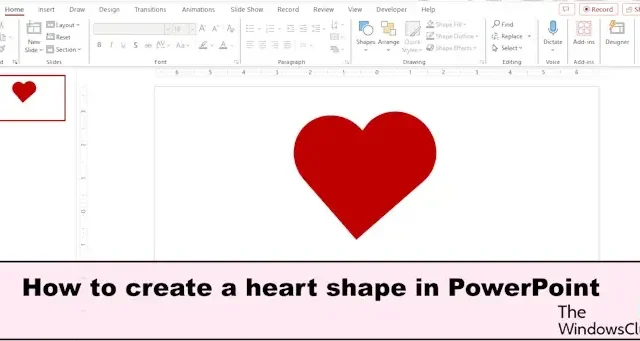
PowerPoint 는 프레젠테이션용으로 만들어진 소프트웨어이지만 일부 그래픽 디자인도 할 수 있습니다. 그림 삽입 기능에서 하트를 삽입하지 않고 프레젠테이션에 사용자 지정 모양의 하트를 추가 하시겠습니까 ? 이번 글에서는 파워포인트에서 하트 모양을 만드는 방법에 대해 설명하겠습니다.
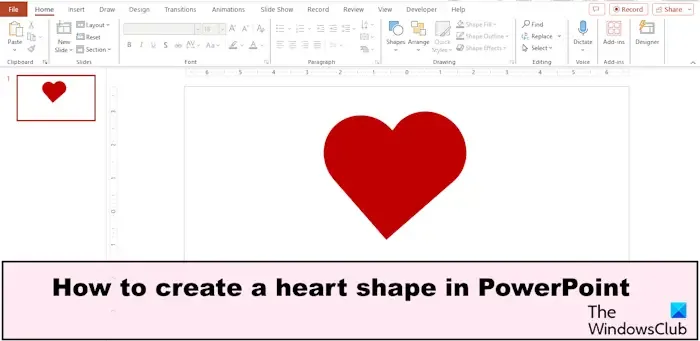
PowerPoint에서 하트 모양을 만드는 방법
PowerPoint에서 하트 모양을 만들려면 아래 단계를 따르세요.
- 파워포인트를 실행하세요.
- 삽입 탭의 셰이프 갤러리에서 직사각형을 선택합니다.
- 슬라이드에 직사각형을 그립니다.
- 직사각형에 원을 그리고 직사각형의 오른쪽 가장자리에 정렬합니다.
- 원을 복사하고 복사된 원을 직사각형의 반대쪽으로 드래그합니다.
- Shift 키를 누른 채 원과 직사각형을 모두 선택한 다음 도형 형식 탭을 클릭하세요.
- 모양 윤곽선 버튼을 클릭한 다음 윤곽선 없음을 선택합니다.
- 모양 병합 버튼을 클릭하고 결합을 선택합니다.
- 심장을 수직으로 회전시키십시오.
- 도형 채우기 버튼을 클릭하고 색상을 선택하세요.
파워 포인트![]()
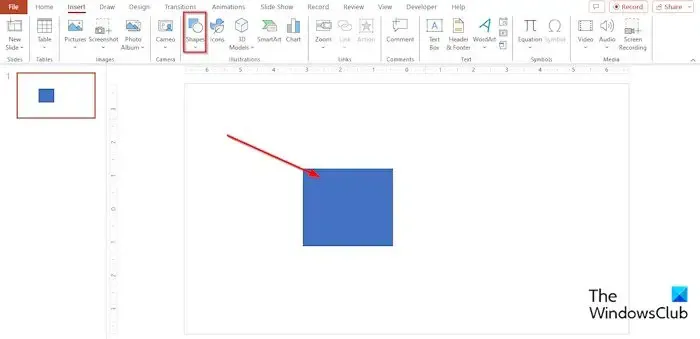
삽입 탭 으로 이동하여 도형 갤러리에서 직사각형을 선택하세요.

이제 슬라이드에 직사각형을 그립니다.
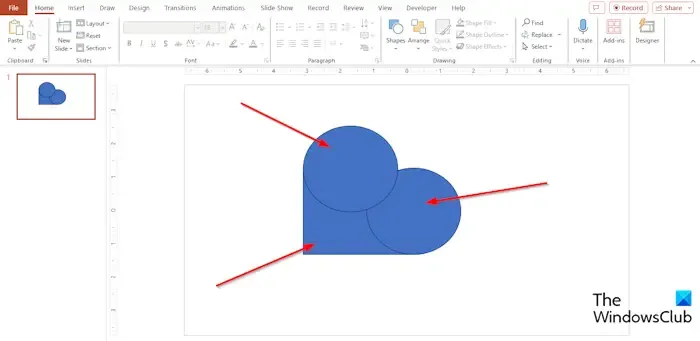
삽입 탭 으로 돌아가서 메뉴에서 원을 삽입하세요.
이제 직사각형에 원을 그리고 직사각형의 오른쪽 가장자리에 정렬합니다.
Ctrl D를 눌러 원을 복사하고 복사된 원을 직사각형의 반대쪽으로 드래그합니다. 직사각형의 바닥은 삼각형처럼 보여야 합니다. 위의 사진을 참조하세요.
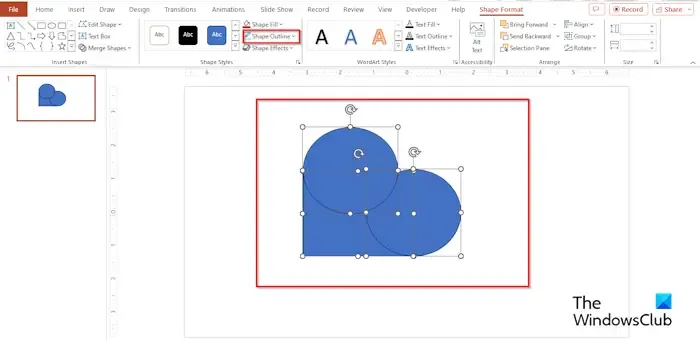

그런 다음 모양 윤곽선 버튼을 클릭한 다음 메뉴에서 윤곽선 없음을 선택합니다.
도형의 윤곽선이 사라집니다.
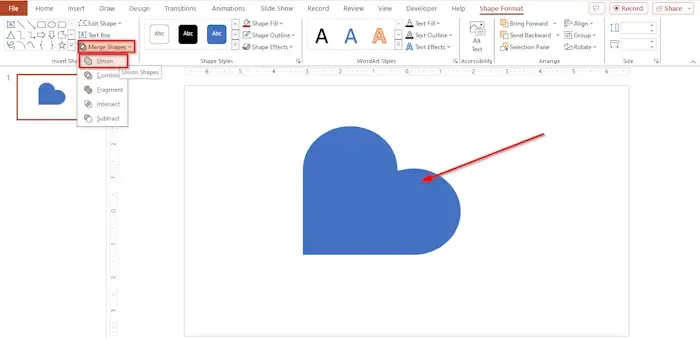
이제 Merge Shapes 버튼을 클릭하고 메뉴에서 Union을 선택하여 도형을 하나로 결합합니다.
심장을 수직으로 회전시키십시오.
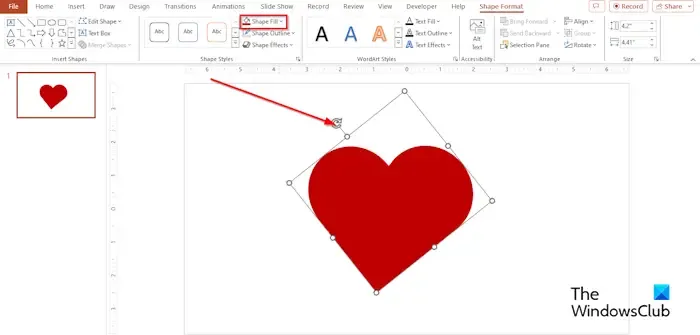
하트가 선택된 상태에서 모양 채우기 버튼을 클릭하고 색상을 선택합니다.
이제 하트 생성에 성공했습니다.
PowerPoint에서 하트 모양을 만드는 방법을 이해하시기 바랍니다.
PowerPoint에 하트 이모티콘을 어떻게 삽입하나요?
- 슬라이드를 클릭하세요.
- 삽입 탭으로 이동하여 기호 버튼을 클릭합니다.
- 기호 대화 상자가 열립니다.
- 글꼴 목록 상자에서 Segoe UI Emoji를 선택합니다.
- 하트 모양이 보일 때까지 스크롤하고 하트 모양을 선택한 다음 삽입을 클릭하세요.
- 도형이 슬라이드에 삽입됩니다.
하트에 사진 어떻게 넣나요?
사진을 하트 모양으로 넣으려면 다음 단계를 따르세요.
- 하트 모양을 선택하세요.
- 도형 형식 탭으로 이동하여 도형 채우기 버튼을 선택한 후 메뉴에서 그림을 선택합니다.
- 그림 삽입 대화 상자가 열립니다.
- 사진을 가져오려는 소스를 선택하세요. 이 튜토리얼에서는 Online Pictures에서 사진을 가져오도록 선택합니다.
- 검색창에서 원하는 사진을 검색하여 선택한 후 삽입을 클릭하세요.
그림이 마음속에 삽입됩니다.


답글 남기기